Excel表格使用超链接提示由于本机限制怎么办?有用户在Excel表格文档中使用超链接时一直提示本机限制,该如何解决?请看下文具体介绍。
解决方法:
1.登录到系统桌面,使用组合快捷键win键+r键打开运行窗口,在打开的运行窗口中输入“regedit”回车确认,打开注册表编辑器。如下图所示
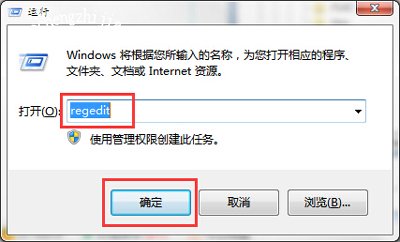
2.在打开的注册表编辑器窗口,依次展开:HKEY_CURRENT_USER\Software\Classes\.html,然后在.html项右侧界面中找到默认字符串。如下图所示
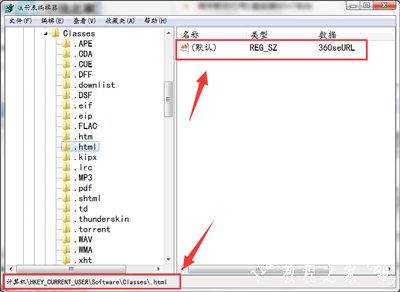
3.双击打开默认字符串,将其数值数据改为“Htmlfile”,点击确定完成操作。如下图所示
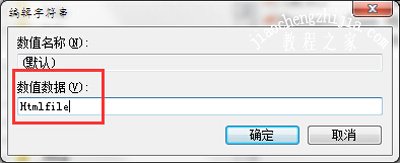
Excel相关教程推荐:
Excel表格经常停止工作闪退的解决方法
Excel表格软件打不开怎么办 Excel无法启动的解决方法
Excel表格怎么自动保存 Excel稳定自动保存设置教程














